Diese lassen sich einfach via App Store installieren und können dann in den meisten Apps wie etwa Pages oder Keynote verwendet werden. Wie genau Sie eine neue Schriftart hinzufügen, verwalten und gegebenenfalls wieder entfernen können, verraten wir Ihnen gerne.
Mehr Apple-Wissen für dich.
Mac Life+ ist die digitale Abo-Flatrate mit exklusiven, unabhängigen Tests, Tipps und Ratgebern für alle Apple-Anwenderinnen und Anwender - ganz egal ob neu mit dabei oder Profi!
Mac Life+ beinhaltet
- Zugriff auf alle Online-Inhalte von Mac Life+
- alle digitalen Ausgaben der Mac Life, unserer Sonderhefte und Fachbücher im Zugriff
- exklusive Tests, Artikel und Hintergründe vorab lesen
- maclife.de ohne Werbebanner lesen
- Satte Rabatte: Mac, iPhone und iPad sowie Zubehör bis zu 15 Prozent günstiger kaufen!
✔ SOFORT gratis und ohne Risiko testen: Der erste Monat ist kostenlos, danach nur 6,99 Euro/Monat.
✔ Im Jahresabo noch günstiger! Wenn du direkt für ein ganzes Jahr abonnierst, bezahlst du sogar nur 4,99 Euro pro Monat.
Neue Schriften installieren
Mit den neuen Betriebssystemen für iPhone und iPad fügte Apple erstmals die Möglichkeit hinzu, dass Sie eigene Schriftarten in Mail, Keynote, Pages, Numbers und Co. verwenden können. Installation erfolgt dabei einfach via App Store. Dort bietet zahlreiche Entwickler Schrift-Apps an. Wir empfehlen Ihnen Adobes „Creative Cloud“-App, die mit 17.000 Schriftarten für Abonnenten sowie 1.300 kostenfreien Schriften aufwartet.
Die App „Font Diner“ stellt ebenfalls eine gute Wahl dar. Hier suchen Sie sich eine beliebige Schriftart aus und tippen in der rechten oberen Ecke auf „Activate“. Bestätigen Sie die Auswahl mit einem Fingertipp auf „Agree“ und tippen Sie dann auf „Installieren“. Schon können Sie die neue Schriftart in verschiedenen Apps verwenden.
Schriften verwalten & entfernen
Zusammen mit der neuen Möglichkeit neue Schriften für Apps zu verwenden, kann es schnell passieren, dass die Auswahl auf Ihrem Gerät zu groß wird oder dass Sie eine bestimmte Schrift nicht mehr benötigen. In diesem Fall rufen Sie „Einstellungen > Allgemein > Schriften“ auf. Dort sehen Sie sämtliche installierte Schriftarten. Mit einem Wisch nach rechts können Sie sie einfach entfernen. Möchten Sie mehrere löschen, dann tippen Sie auf „Bearbeiten“ und treffen eine Auswahl. Danach tippen Sie auf „Entfernen“. Mit einem Tipp auf eine Schriftart können Sie sich aber auch weitere Informationen sowie eine Vorschau anzeigen lassen. Zusätzlich können die Schriftart auch von hieraus löschen, indem Sie oben rechts auf „Entfernen“ tippen.
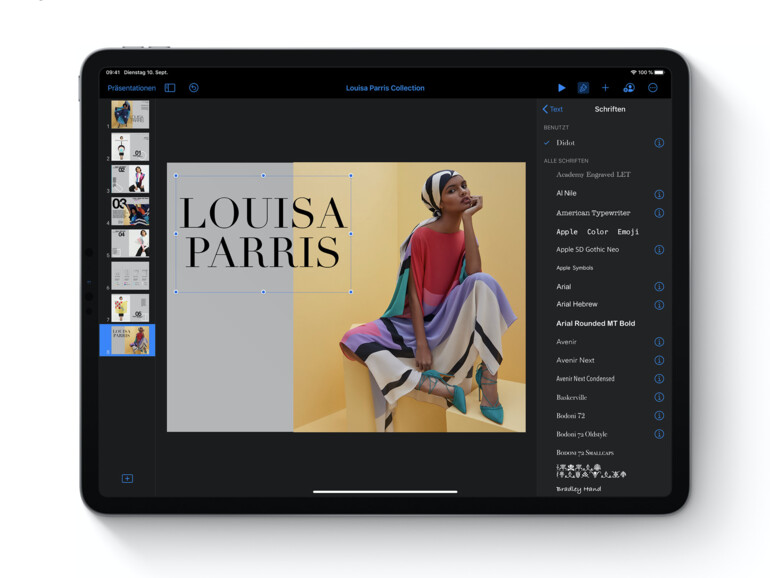

Diskutiere mit!
Hier kannst du den Artikel "iOS 13: So installieren Sie neue Schriften auf dem iPhone und iPad" kommentieren. Melde dich einfach mit deinem maclife.de-Account an oder fülle die unten stehenden Felder aus.
Die Kommentare für diesen Artikel sind geschlossen.